CorelDRAW 11 бағдарламасы бойынша курстық жұмысқа әдістемелік түсініктеме


Жұмыс түрі: Курстық жұмыс
Тегін: Антиплагиат
Көлемі: 22 бет
Таңдаулыға:
ҚАЗАҚСТАН РЕСПУБЛИКАСЫНЫҢ БІЛІМ ЖӘНЕ ҒЫЛЫМ МИНСТРЛІГІ
Қ. И. Сәтбаев атындағы Қазақ ұлттық техникалық университеті
Ақпараттық технологиялар институты
Есептеу техникасы кафедрасы
КУРСТЫҚ ЖҰМЫСҚА ТҮСІНІКТЕМЕ ЖАЗБА
Тақырыбы : CorelDraw 11
Жетекші: аға оқытушы
«» 2004 ж.
Норма бақылаушы: аға оқытушы
«» 2004 ж.
Студент:
Мамандығы
Оқу тобы:
АЛМАТЫ 2004
КУРСТЫҚ ЖҰМЫСТЫ ОРЫНДАУҒА ТАПСЫРМА
Студент:
Тақырыбы: CorelDraw 11
Аяқталған жұмысты тапсыру уақыты:
«» 2004 ж.
Жұмыс барысында қолданылатын бастапқы мәліметтер мазмұны, жұмысты сипаттайтын негізгі бөлім, қорытынды және қосымшалар.
Сызба материалдар саны:
Сурет - 17
Жұмыс жетекшісі: аға оқытушы
Тапсырманы орындауға қабылдап алған студент:
«» 2004 ж.
Мазмұны
Кіріспе 5
1 Corel DRAW-пен жұмыс сеансы 6
1. 1. Жұмыс ортасын жұмысқа икемдеу 6
1. 2. Corel DRAW-пен жұмыстың басталуы 8
1. 3. Суреттерді ашу және салу, сақтау, жабу, шығу әрекеттеріне түсінік 8
2 Corel DRAW- пен жұмыс 9
2. 1. Құралдар жинағын пайдалану 9
2. 2. Түстік палитраны қолдану 10
2. 3. Масштабты ұлғайту және кішірейту 11
2. 4. Өзгерістерді алап тастау және қайтару 11
2. 5. Объектілерді бөліп көрсету және бөліп көрсетуді алып тастау 11
3 Объектілерді салу және олардың формаларын өзгерту 11
3. 1. Объекттілерді ұйымдастыру 11
3. 2. Қарапайым фигураларды салу 12
3. 3. Геометриялық фигураларға қолданылатын амалдар 14
4 Corel DRAW -тағы түспен жұмыс 16
4. 1. Түстік палитралармен жұмыс 16
5 Объектілермен жұмыс 17
5. 1. Объектілер мен орындалатын операциялардың түрлері 17
5. 2. Кондау және алып тастау 19
5. 3. Объектілерді топтау, тарату және ұқсастыру 20
6 Басып шығару 22
6. 1. Басып шығару әдісін таңдау 22
6. 3. Қағаз параметрлерін орнату, объектілерді қағаз бетіне орналастыру 23
тәсілдері
6. 3 Көп бетті документтерді басып шығару 24
7 Corel PHOTO-PAINT 25
7. 1. Corel PHOTO-PAINT-пен танысу 25
7. 2 . Анимация 26
Қорытынды 27
Қолданған әдебиеттер 28
Кіріспе
Бұл векторлық бейне құру программасы Қазақстанда өте жақсы танымды, бұл программада көптеген мүмкіндіктері бар. Corel Draw -да контурларды басқарудың қолайлы және әр түрлі тәсілдері бар, сонымен қатар мәтін мен жұмыс барысында құралдарды дамытуға мүмкіндік бар. Программамен жұмыс істеп бастағанда, сізді жеңілдігі таң қалдырады, яғни өзіңізге керек нәтижені шығарып алуға болды. Құралдардың ойластырылған жүйесінің жасалуы және басқарылуы, Трансфармациясының қарапайымдылығы, топтың ішінде объектілер мен жұмысы, аралас контурлардың құрылуының жеңілдігі, геометриялық пішіндердің ″тірілігі″ сонымен сызудың және графиктердің жасалуына арнаулы құралдардың болуы, екркеті объектіні құруына көмектеседі. Сонымен аяқталуында суретпен сипаттауға арнайы эффектілер береді, солардың ішінен мөлдір жұмсақ көлеңке, еркін бұрмалау, қабықтағы объектілерідің орны, дайын объектілерді арнайы құралдармен енгізу (Мысалы, реалистикалық жылтыратуды жағу, қарды, гүлдерді), үш өлшемді моделдер құру, еркін контурға тартып апару және тағы басқа.
1 Corel Draw-мен жұмыс сеансы
Corel Draw 11 графикалық қосымшалар пакетіне жұмыс нәтижелігін арттыратын және қосымша баспа мүмкіндіктерінберетін мына қосымшалар және қызмет бағдармалары енеді:
Corel ORC-TRACE растырлық суреттерді векторлық графикаға, ал растырлық суреттерге енгізілген мәтінді редакциялайтын белгілерге айналдырады
Corel DEPTH -ке толық түсті, үш өлшемді мәтін және графиканы жасауға және оларды Corel Draw, Corel VENTURA және басқа көптеген графикалық қосымшалар верстка бағдарламалармен бірге қосылатын форматтарда шығаруға қажетті барлық құралдар енеді. Кәсіби өңделген шаблон мастерлері үш өлшемді мәтін мен графиканы жасау кезеңдері арқылы өтуге көмектеседі.
Corel TEXTURE диаграмалар, суреттер. Логитептер және фотоколлаждар сияқты графиктік суреттердің кәсібилігінарттыруда қолдануы мүмкін, реалистік текстураны жасауға мүмкіндік береді.
Corel MULTIMEDIA MANAGER мультимедиа файылдарын, оларды басқаруға көмектеседі.
Corel CAPTURE компьютер экранында пайда болған кез-келген суреттерді түсіріп алуға және оны техникалық құжаттамалар, немесе презантациялар үшін қолдануға мүмкіндік береді.
Corel SCAN сканерленген суреттерді кәсіби деңгейдежасауға көмектеседі. Суреттерді кез келген қолайлы мәліметтеркөзін пайдалана отырып сканерлеуге болады және фотосуреттерлі редакциялаудың ешқандай арнайы бағдарламасын жібермей-ақ ақауларды жоюға болады.
Corel SCRIPT және Corel SCRIPT DIALOG EDITOR Corel DRAW-тың көптеген құралдарына арнап макростарды жоюға болады, ослай өз қосымша утилеттерін құруға болады.
Corel Color Manager Wisard сканерлер, мониторлар және принтерлерге арналған қондырғылар үйлесімін таңдау немесе жасау кезеңдерін өтуге көмектеседі. Color Manager Wisard бұл кескін үйлесімдерін жүйенің үйлесімдерін жасу үшін қолданылады.
1. 1 Жұмыс ортасын жұмысқа икемд еу
Программа интерфейісі барлық пакет программалар иілгіш конфигурияланады, Яғни жұмыс істегенде ең қолайлы етіп қолдануына мүмкіндік береді. Corel Draw -интерфейістің барлық элементтерін практикалық қолданылады, олар құралдар панелі, ″ ыстық″ пернелер және меню командасы.
Бірнші жіберу. Пиктограммаға тышқанның батырмасын басқанда Corel Draw жіберіледі. Сіздің алдыңызда Welcome to Corel Draw программаның басты менюсі және диалогты терезесі ашылады. Ол сіздің қандай жұмыс түрінде істейтін сәйкес кнопканы басуды ыңғайластырады:
- New Graphic (құру) . Өзінің қасиеттері мен беттің параметрлерімен жеке құжат құрады.
- Open Last Edited (соңғысын ашу) . Сіздің соңғы жолы жұмыс істеген құжаттыңызды ашады.
- Open Graphic (ашу) . Экранға диалогты терзе шығарып файл ашады.
- Template (үлгі) . Шебердің терезесі шақырылады, үлгіні кітапханадан таңдауды қамтамасыз етеді.
- Corel Tudor (Corel Tudor оқулығы) Үйрететін курсты браузер жүктейді, сондағы Corel Draw -дың негізгі жұмыстарының мысалдарын қарастырып қиын емес суреттермен сипаттайды және программаның мүмкіндіктерімен таныстырады.
- What’s New (жаңадан не?) . Corel Draw -дың 11версиясының қандай жаңа мүмкіндіктер бар.
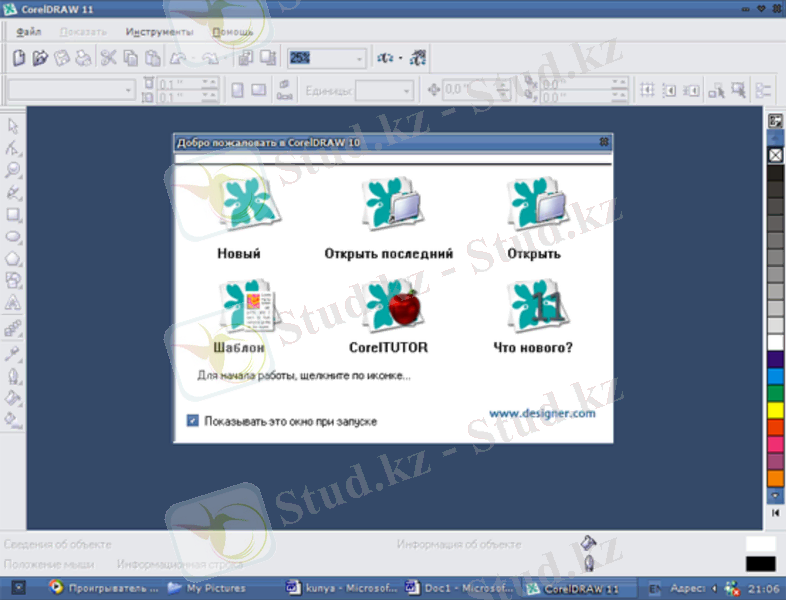
1 - сурет - Corel Draw-тың алғашқы беті
1. 2 Corel Draw -пен жұмыстың басталуы
Corel Draw-ты жіберген соң, жаңа суреттерді жасаумен қатар, қолда суреттерді редакциялауға және аяқтауға болады.
Corel Draw -пен жұмыс істей отырып, Corel Draw 11 Graphics Suite жинағының басқа бағдарламаларын қосымшаларды жіберу бағдарламасының тікелей көмегімен шақырып, пайдалануға болады. Қосымшаларды жіберу бағдарламарын қолдана отырып, Corel бағдарламарының бірінен екіншісіне ауысып отыруға болады. Және бір бағдарламамаға жұмыс жүктей үшін екінші бағдарламаны жабудың қажеті жоқ.
1. 3 Суретерді ашу және салу, сақтау, жабу шығу әрекеттеріне түсінік
Қосымшаны жіберген соң, ФАЙЛ менюсіне басып және жасау бұйрығын таңдап алып немесе құралдардың стандартты панелдегі жасау түймесін баса отырып, жаңа суретті жасауға болады. Шаблон Corel Draw-та немесе Paper Direct-те таңдалады.
Corel Draw-ты жіберген соң, Ашу бұйрығын қолдана отырып алдында жасалған суретті экранға шығаруға және олармен жұмысты жалғастыруға болады. Ашу бұйрығы алдында сақталған суретті ашады. Қолда бар суретті ашу үшін Файл менюне басып, Ашу бұйрығын таңдап алыңыз немесе құралдардың стандартты панелдегі құжатты ашу түймесін басыңыз. Суретті жабар алдында Corel Draw енгізілген өзгерстерді, мысалы, әлі сақталынбаған, суретке енгізілген толықтырулар немесе қасиеттердегі өзгерстерді сақтау қажет екндігін сұрайды. Corel Draw үш мүмкіндік береді :
Соңғы өзгерстерді сақтау үшін -"Иә"
Өзгерстерді сақтамау және суреттерді жабу үшін "Жоқ"
Қандай да бір есеппен суретпен жұмысты жалғастыруға қажет болса,
"Бас тарту "
Аты жоқ суретті жабар алдында Corel Draw сізден оны жаңа атпен сақтау қажет деп сұрайды. "Иә" деген жауап болса, атын өзгертуге болатын диалогтық бөлім пайда болады. Corel Draw суретке осы атты меншіктейді, суретті және оның параметрлерін сақтайды да, жабады.
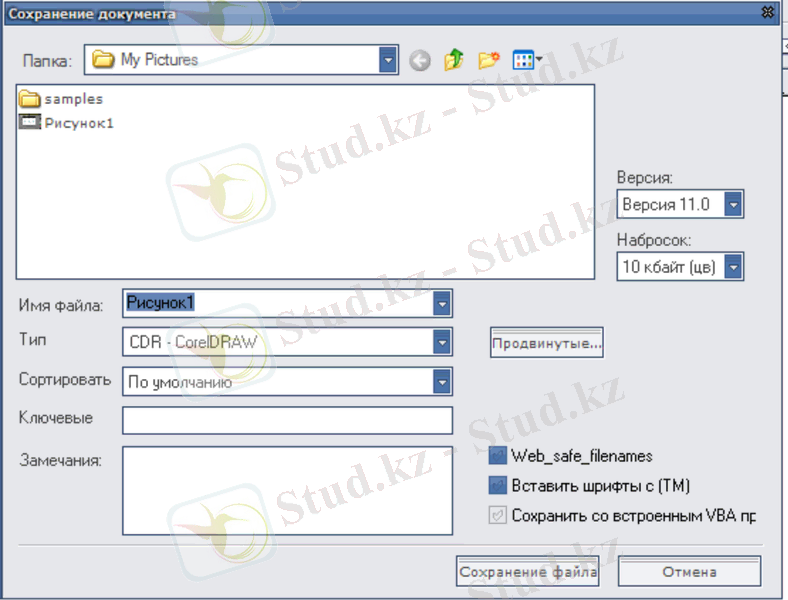
2 -сурет- Документерді сақтау
2 Corel Draw-пен жұмыс
Бұл таруда Құралдар жинағын және Corel Draw -пен жұмыс істеуге қажетті кейбір негізгі дағдыларды сипаттауға кіріспе берілген.
2. 1 Құралдар жинағын пайдалану
Corel Draw Құралдар жинағының құрамына негізгі фигураларды жасауға бағытталған, сурет салуға және формаларды өзгертуге арналған құралдармен қатар объектілердің қасиеттерін анықтауға, бояу және абристерді жасуға арналған құралдарда енеді. Сурет негіздерін құру үшін сурет салу құралдарын және негізгі фигураларды өзгерту үшін Фигура құралын пайдаланамыз. Осы кезеңде, интерактивті құралдардың бірін пайдалана отрып, бояу қосуға, абристі өзгертуге немесе әсерлерді қолдануға болады.
2. 2 Түстік политраны қолдану
Экранға көрсетілетін Түстік политра түсті абрис және бояу үшін интерактивті қолдануға мүмкіндік береді. Ағымдағы түстік модельді, түр менюіндегі басқа палитраны таңдап алып, өзгертуге болады. Белгіленген түстік политраны экранның бір жақ бойында орналасқан. Түстік политраның басындағы және аяғындағы айналдыру стрелкаларын баса отырып, оның барлық құрамын қарап шығуға болады. Таңдап алынған түстік модельдің барлық түрлерін көрсету үшін Түстерді көрсету түймесін басу қажет.
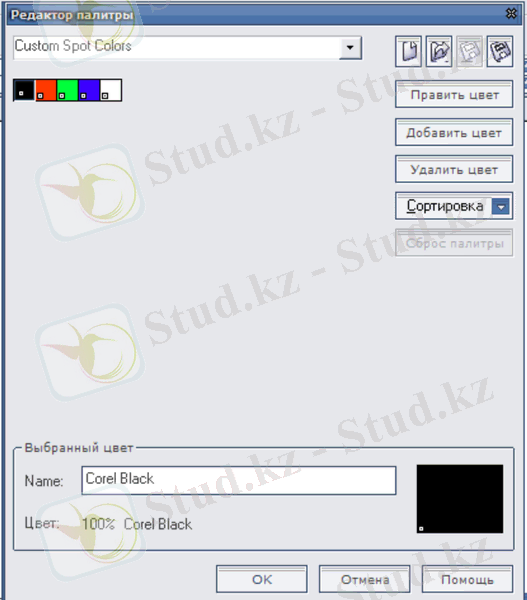
3 - сурет - Палитра редакторы

4 - сурет- Түстер Палитрасы
2. 3 Масштабты ұлғайту және кішірейту
Масштаб құралы суретті қарап шығуға және онымен қолайлы арақашықтықта жұмыс істеуге мүмкіндік береді. Масштабтау дәлдікті қажет ететін тапсырмаларды орындау кезінде пайдалы. Масштабты кішірейту суретті алыстататын арақашықтан көруге мүмкіндік береді. Бетіне көтеріліп шығатын Масштаб құралдар панельінде Көрініс (Панарамо) құралы бар, оның көмегімен жұмыс алаңында кез-келген бағытта қозғауға болады.

5- сурет- Объектілерді жұмысқа икемдейтін терезесі
2. 4 Өзгерстерді алып тастау және ұлғайту
Corel Draw пайдаланушыға тәжірибе жасау мүмкіндігін береді. Егер құжатта қандай да бір әрекеттің нәтижесіәнде қажетсіз өзгерстер пайда болса, оған себепкер болған әрекеттерді алып тастаумен қатар, оларды қайта қайтаруға да мүмкіндік бар.
2. 5 Объектілерді бөліп көрсету және бөліп көрсетуді алып тастау
Әрекеттің орындалуы жоспарланған сурет объектісі бөлініп көрсетілуі қажет. Объект бөліп көрсетілген жағдайда объектіні жиектейтін, бөліп көрсететін рамка деп аталатын, көзге көрінбейтін тікбұрышты жақтарының жоғарғы және орта тұстарында көлемнің сегіз маркері пайда болады. Бірден артық объектіні бөліп көрсетуге оларға бірдей бұйрықтарды бір уақытта қолдануға мүмкіндік береді. Бірден бірнеше объектілерді бөліп көрсеткен кезде олар бір бөліп көрсетілетін рамкаға енгізіледі.
Қабаттар диспетчері шиыршығындағы жабылмаған қабаттарды Түзету параметрі қосылған болса, объектілерді бөліп көрсететуге болады. Егер бұл параметрлер қосылмаған болса, объектілерді тек белсенді қабатта бөліп көрсететуге болады.
3 Объектілерді салу және олардың формаларын өзгерту
Corel Draw-тың әр суреті объектіні жасап шығаратын шеңбер, тікбұрыш және кесінділер сияқты қарапайым фигуралардан тұрады. Барлық объектілер басқа объектілерге байланыссыз түрде элементтер болып табылады. Объектілердің басқа типтері де болады, мысалы, мәтін және растырлық суреттер.
Сурет жайлы базалық түсінікті алған соң, суреттің негізгі болатын қарапайым яигураларды анықтап, суретті жасауды бастай беруге болады. Мысалы, егер үй салу қажет болса, бірнеше тікбұрыштар, элипс және ұшбұрыштан бастауға болады. Салынған суреттерсондай жақсы болмай-ақ қойсын бұл аса маңызды емес.
Суретте базалық элементтерді орналастырып болған соң оларды "аяғына жеткізуді" бастауға болады. Қосымша (Приложение) әр объектпен байланыссыз түрде жұмыс істеуге және кез-келген қателерді алып тастауға мүмкіндік береді, сондықтан тәжірибе жасауға мүмкіндік береді, сондықтан тәжірибе жасауға қорықпаңыз. Соның өзінде, объект формаларын өзгертуді бастамас бұрын, оның құрылымы жайлап аздап бола білу қажет.
3. 1 Объект анатомиясы
Барлық фигуралар және сызықтар базалық элементтерден, қисықтардан тұрады. Қисық объект формасын анықтайтын негіз болып табылады. Оның қалыңдығы және түсі болмайды, бірақ бұл атрибуттарды абристі қосак отырып меншіктеуге болады. Белгіленген қисықтар жіңішке қара абриспен салынады, осының арқасында қисықтар жасалған соң-ақ көзге көрінетін болады. Corel Draw кез келген абристірді меншіктепт немесе оны мүлдем алып тастап, белгіленген қисықтар стильін өзгертуге мүмкіндік береді, алайда абриссіз қисықтар экранда теку сым каркас түрінде ғана көрінетін болады. Тұйық қисықта (бастапқы және соңғы нүктелері сәйкес келетін) бояу болады. Бояу-қисықпен шектелген, тұйық жерде салынатын өрнек немесе түс.
Қисық түйіндерден және сегменттерден тұрады. Түйін-қисық бойындағы нүкте, қисық сол нүктеде бағыт өзгерте алады, ал сегмент-қисықтың екі түйін арасындағы бөлігі. Барлық қисықтар түйінмен басталуы және аяқталуы тиіс. Объект формасын өзгерту үшін, оның түйіндері және сегменттері мен манипулияца жасау болады. Тікбұрыштар сияқты кейбір объектлердің формасын тек берілген түрде ғана өзгертуге болады. соның өзінде, қисықты ешқандай шектеусіз модификациялауға болады, өйткені кез келген объектті мәтінде объект -қисыққа айналдыруға болады. Осыдан кейін Corel Draw объект формасын еркін өзгертуге болады.

6 - сурет - Объектінің менеджері
3. 2 Қарпайым фигураларды салу
Corel Draw қарпайым фигураларды салу және оларды суретті құруда қолдануда мүмкіндік беретін құралдардың толық жинағын ұсынады. Олардың бәрі үйлесімді жұмыс істейді. Фигураны салу үшін "мышь" түймесін басу және объект қажетті көлемге жеткенше көрсеткішті ұстап тұру қажет. Тікбұрыш құралының көмегімен сызылатын объектлер үшін ағымды бояу түсі, абрис қауырсыны және абрис түсінің атрибуттары қолданылады.
Эллипс құралы эллипстері және шеңберлерді салуға арналған. Жағыдай жайлы хабарлайтын жол бейнеленген эллипс көлемдерін көрсетеді. Эллипс құралының көмегімен сызылған объектілер үшін ағымды бояу түсі, абрис қауырсыны және абрис түсінің атрибуттары қолданылады.
Көпбұрыш құралы көпбұрыштарды және жұлдызшаларды салуда қолданылады
Спираль құралы спиральды фигураларды салуға мүмкіндік береді.
Қағазды жолақтау құралы сызықты қағазды еске түсіретін торды сызуға мүмкіндік береді.

7 - сурет - Құралдар панелі
3. 3 Геометриялық фигураларға қолданылатын амалдар
Сызықтарды, қисықтарды және еркін фигураларды салу үшін Corel Draw-та үш құрал қарастырылады: Қисық, Безье қисығы және Натурал қауырсын .
Қисық құралы сурет салудың қарапйым әдісін ұсынады. Ол тышқан көрсеткішін басудың көмегімен, қарандашпен қағазда сурет салғандай, сызық жүргізуге мүмкіндік береді. Берілген әдіс дәстүрлі сурет салуға сәйкес келеді, алайда, өте жиі қызғылықсыз, өрескел нәтиже береді. Алынып отырған нәтижелерді суретті түзету немесе салынған қисықты редакциялау көмегімен жақсартуға болады.
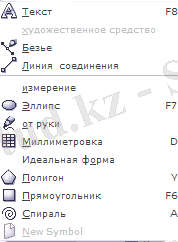
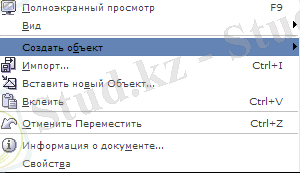
8 - сурет - Corel Draw-та фигура құру терезесі
Безье қисығы құралы түйіндер бойына қисықтарды салуға мүмкіндік береді, Безье қисығы құралымен жұмыс істеу кезінде тышқанды әр басу түйін пайда болуына әкеледі, ал түйіндер бір-бірімен сегменттер арқылы қосылады. Одан басқа түйінді қосу кезінде бейнеленіп отырған сегмент қисықтығын жүйеге салуға басқарушы нүктелер мүмкіндік береді (түйіннің екі жағынан пунктир жүргізіледі) .
Осы басқарушы нүктелердіқолдана отырыпжәне әр түйіннің орналасу орнын таңдай отырып, қажетті сызық және қисық алуға болады.
Натурал қауырсын құралы жуан қисықтар мен ауыспалы қалыңдыты қисықтар сияқты фигураларды алуға мүмкіндік береді. Әдетте, Натурал қауырсын құралы Қисық құралына үйлес жұмыс істейді. Алайда, олардың арасында негіз айырмашылықтар бар.
Натурал қауырсын құралымен жасалатын объектілер тұйық қисықтардан тұрады, сондықтан оларға бояуды қолдануға болды.
Натурал қауырсын құралы Corel Draw -тағы Power Line құралының орнына жүреді. Натурал қауырсын құралының көмегімен жасалынған объектілерді Power Line қисықтарына ұқсас болады, алайда, оларды кез келген объект-қисықтар сияқты редакциялауға болады.
Фигура құралы эллипстер мен тікбұрыштар формасын былай өзгертуге мүмкіндік береді:
Эллипс доғаға немесе эллипстік секторға айналады.
Тікбұрыштың барлық бұрыштары бір уақытта дөңгеленеді.
Эллипстер мен тікбұрыштар формаларын өзгерту кезінде шектеулер болғанымен, берілген объектілерді өзгерту қарапайымдылығы уақытты үнемдейді және жоғары дәлдікті қамтамасыз етеді. Одан басқа модификациялау кезінде тікбұрыштар мен эллипстер өздерінің шығу формаларын сақтай алады. Мысалы, тікбұрыш бұрыштарын дөңгелеткен соң, оларды қайтадан тік қылу қиын емес.
Егер эллипс немесе тікбұрыш формасын ешқандай шектеусіз өзгерту қажет болса, берілген фигураны объектілі қисыққа айналдыру керек. Тікбұрышты немесе эллипсті объект-қисыққа айналдырған соңынан формасын еркін өзгертуге болады. Бірақ эллипс немесе тікбұрышты объект-қисыққа айналдыру кезімен бір уақытта тышқанның бір операциясымен эллипсті эллипстік секторға айналдыру немесе тікбұрыштың барлық бұрыштарын дөңгелету мүмкін емес.
Фигура құралы бейнелі редакциялау деп аталатын процестің көмегімен көпбұрыштың формасын өзгертуге мүмкіндік береді. Бейнелі редакциялау көпбұрыштың немесе жұлдызшаның формасын объект-қисық формасын модификациялауға ұқсас өзгертіледі. Бейнелі редакциялау және түйіндердің басқалай өзгеруі арасындағы айырмашылық бейнелі редакциялау көпбұрыш түйіндерімен манипуляция жасағанда оның симметриясын сақтап қалуға мүмкіндік беретіндігінде. Көпбұрыштағы симметрия оның әр түйіні барлық басқа да түйіндкрмен байланысты болғанының арқасында сақталады. Осылай, түйіннің өзгеруі тікбұрыштың барлық түйіндкріне әсер етеді.
Мысалы, бесбұрышта он түйіннен -әр бұрышына және жағына бір-бірден болады. Барлық бұрыштық түйіндер бір-бірімен байланысқан. Жақтардың түйіндері де солай. Көпбұрыш жағының түйінін ортаға қарай тартқанда оның басқа барлық жақтар түйіндері де ортаға қарай жылжиды. Осыған ұқсас, кез келген сегменттің орнын ауыстырғанда онымен бірге топтастырылған барлық сегменттер де жылжиды. Одан басқа, бесбұрышқа түйін қосқан кезде бес түйін қосылады (әр жағынан бір түйінен) .
Көпбұрыш түйіндері және сегменттері объект-қисық түйіндерімен манипуляция жасауға ұқсастырылып редакциялағанмен, бейнелі редакциялау бұл операцияларды мына әрекеттермен шектейді:
сегменттер мен түйіндердің орнын ауыстыру
түйіндерді қосу және алып тастау
сегменттерді қисықтарға немесе тік сызықтарға айналдыру
түйінді тегістелген, үшкір немесе симметрия етіп өзгерту.
Егер бір түйінді өзгерту қалған онымен байланысқан түйіндерге әсер еткені қажет болмаса немесебейнелі редакциялаумен жіберілмейтін әрекеттерді орындау қажет болса, көпбұрышты объект-қисыққа айналдыру қажет. Осыдан соң объектіні бейнелі редакциялау мүмкін болмайды, бірақ олармен манипуляция жасағанда аз болады.
4 Corel Draw-тағы түспен жұмыс
Corel Draw түстерді толық бақылауға алуды қамтамасыз ететін құралдардың кең спектірін, сондай-ақ жаңа түстерді таңдау және редакциялауға арналған құралдарды ұсынады. Кез келген уақытта пайдаланушы миллиондаған түстерді ала алады.
Осының нәтижесінде түс таңдап алу күрделі болады. Зор мүмкіндіктерден варианттар және ойда болмаған мәселелердің көп саны шығады; түстер әлемінің барлық қиындықтарын жеңуге көмектесуге қабілетті құралдарға қажеттілік өседі.
4. 1 Түстік палитралармен жұмыс
Суреттерді жасау және редакциялау алдында жүйенің Corel Color Manager көмегімен жөңге салынғанына көз жеткізген жөн. Corel Color Manager басып шығару кезінде ұнамсыз, күтпеген жағдайлардың пайда болу мүмкіндіктерін азайта отырып, жүйедегі түстерді жасау, өзгерту және таңдау үшін жауап береді. Corel Color Manager аппараттық қамтамасыздандыру, сканерлеу, мониторлар және принтерлер Corel бағдарламалық қамтамасыздандырумен үйлесіп жұмыс істейтіндігіне және қажетті түстерді беретіндігіне кепілдік береді. Пайдаланушы жүйесін онда жоғарыда аталған компоненттердің барлығы болмағанының өзінде де жөнге салған маңызды.
Түстік палитра - математикалық берілген түстердің жинағы. Сурет үшін түс таңтаудың бінеше тәсілдері бар- Түс шиыршығының, біркелкі бояу диалогтың бөлігі, экран рамкасындағы түстік палитра, тағы басқаның көмегімен.
Corel Draw- палитралардың көпшілігі түстерді таңдау жүйелердің көмегімен алынған. Түстерді таңдау жүйелері түсті қайта өндіруде мамандырылған фирмалар жасайтын және қолдайтын түстер жинағы болып табылады. Олар халықаралық стандарт көмегімен түсті анықтауға мүмкіндік береді. Мысалы принтерге қандай да бір көктүс реңкін шығару қажет болса, PANTONE Process Colors (нақтырақ PANTONE S184-6) сияқты көпшілік мойындаған түстерді таңдау жүйесінің католыгын қолдана отырып, түсті дәл таңдауға болады.

9 - сурет - Опции диалогты терезесі және түстер палитра бөлімі
5 Объектілермен жұмыс
5. 1 Объектілер мен орындалатын операциялардың түрлері
... жалғасы- Іс жүргізу
- Автоматтандыру, Техника
- Алғашқы әскери дайындық
- Астрономия
- Ауыл шаруашылығы
- Банк ісі
- Бизнесті бағалау
- Биология
- Бухгалтерлік іс
- Валеология
- Ветеринария
- География
- Геология, Геофизика, Геодезия
- Дін
- Ет, сүт, шарап өнімдері
- Жалпы тарих
- Жер кадастрі, Жылжымайтын мүлік
- Журналистика
- Информатика
- Кеден ісі
- Маркетинг
- Математика, Геометрия
- Медицина
- Мемлекеттік басқару
- Менеджмент
- Мұнай, Газ
- Мұрағат ісі
- Мәдениеттану
- ОБЖ (Основы безопасности жизнедеятельности)
- Педагогика
- Полиграфия
- Психология
- Салық
- Саясаттану
- Сақтандыру
- Сертификаттау, стандарттау
- Социология, Демография
- Спорт
- Статистика
- Тілтану, Филология
- Тарихи тұлғалар
- Тау-кен ісі
- Транспорт
- Туризм
- Физика
- Философия
- Халықаралық қатынастар
- Химия
- Экология, Қоршаған ортаны қорғау
- Экономика
- Экономикалық география
- Электротехника
- Қазақстан тарихы
- Қаржы
- Құрылыс
- Құқық, Криминалистика
- Әдебиет
- Өнер, музыка
- Өнеркәсіп, Өндіріс
Қазақ тілінде жазылған рефераттар, курстық жұмыстар, дипломдық жұмыстар бойынша біздің қор #1 болып табылады.



Ақпарат
Қосымша
Email: info@stud.kz